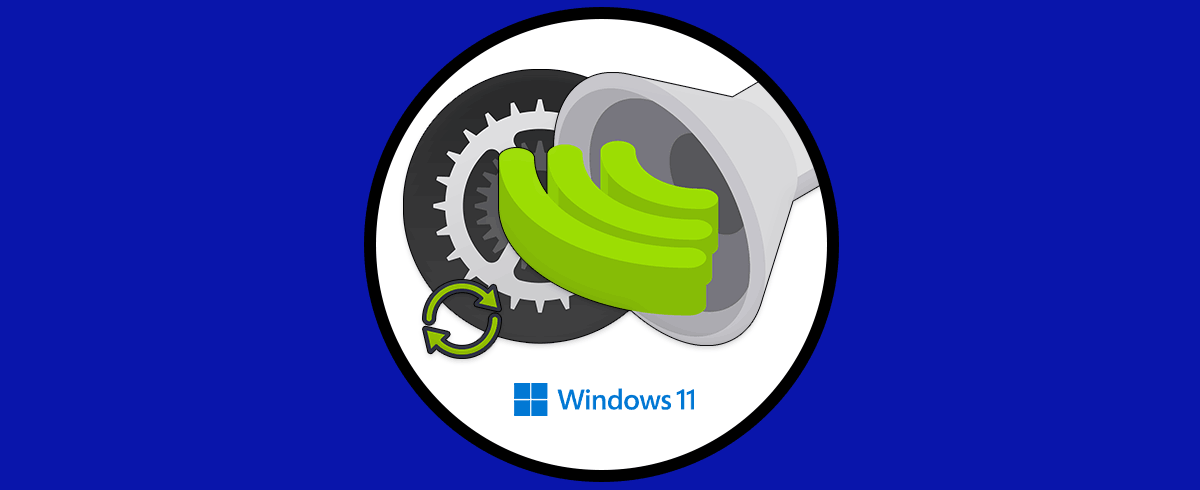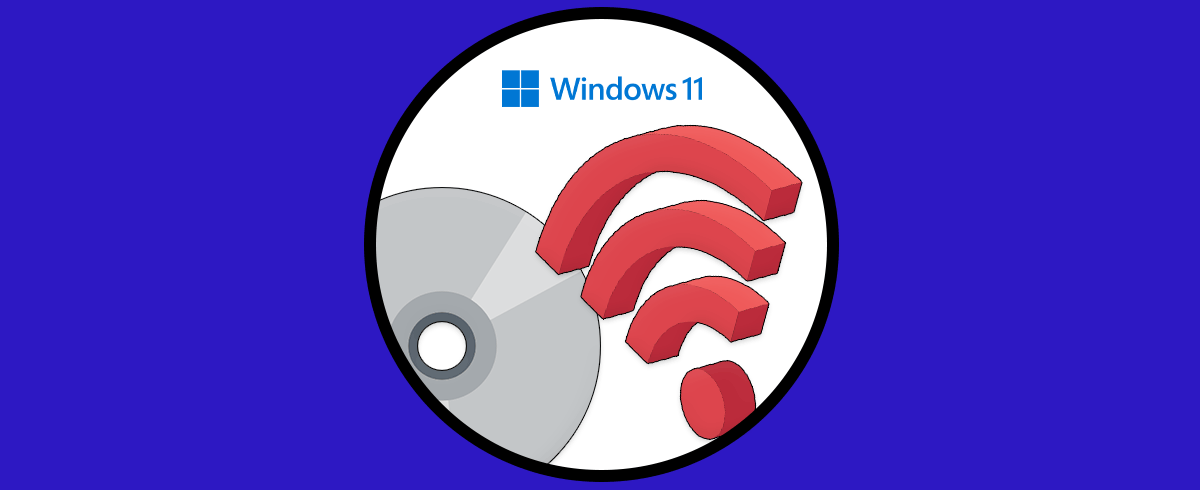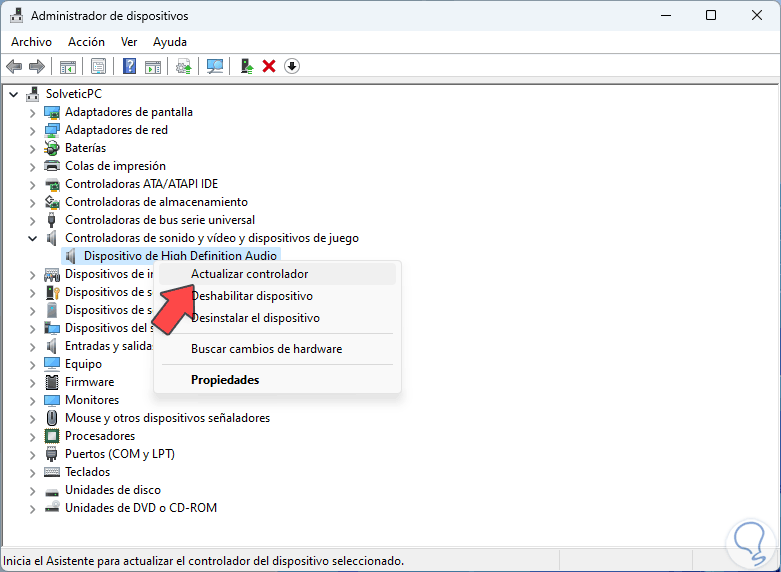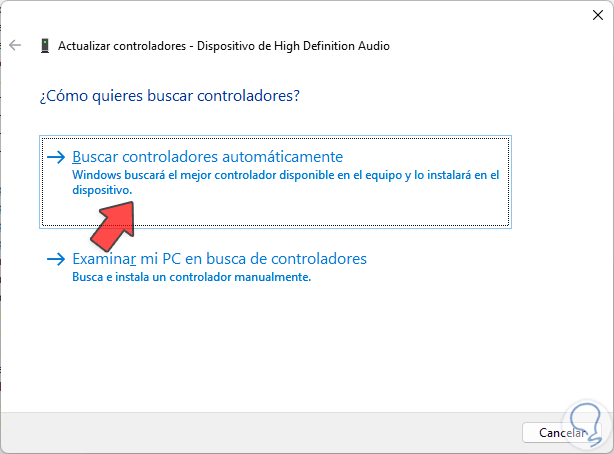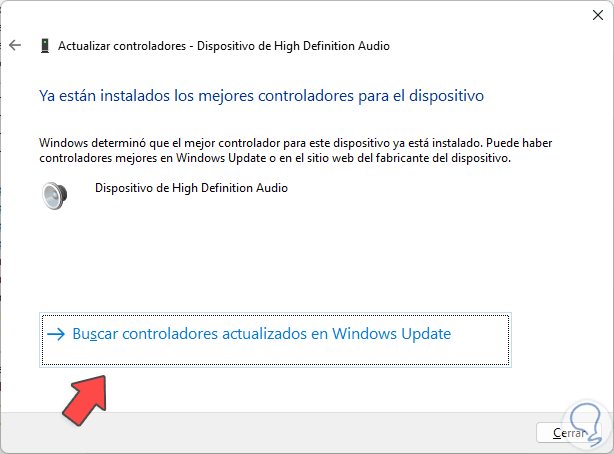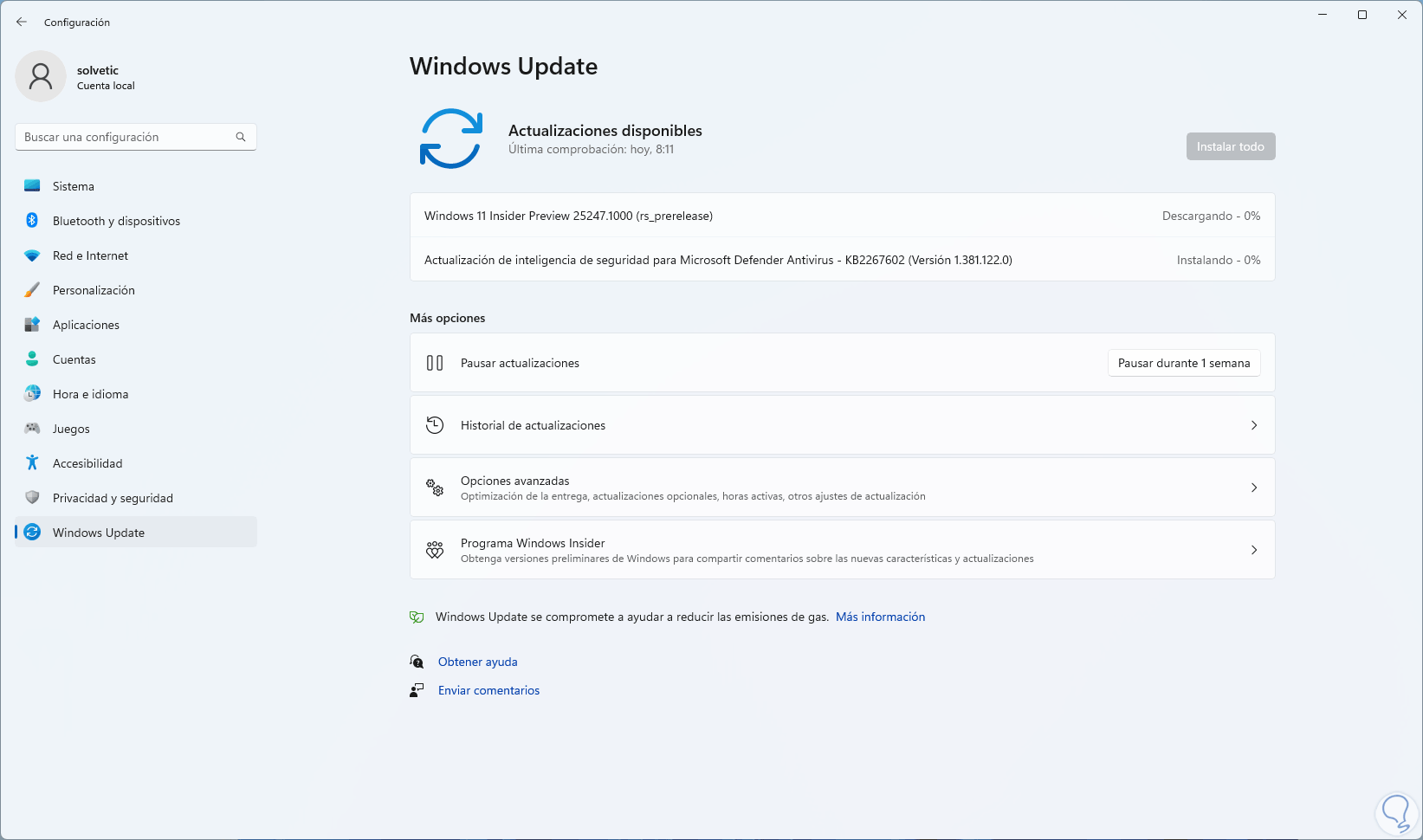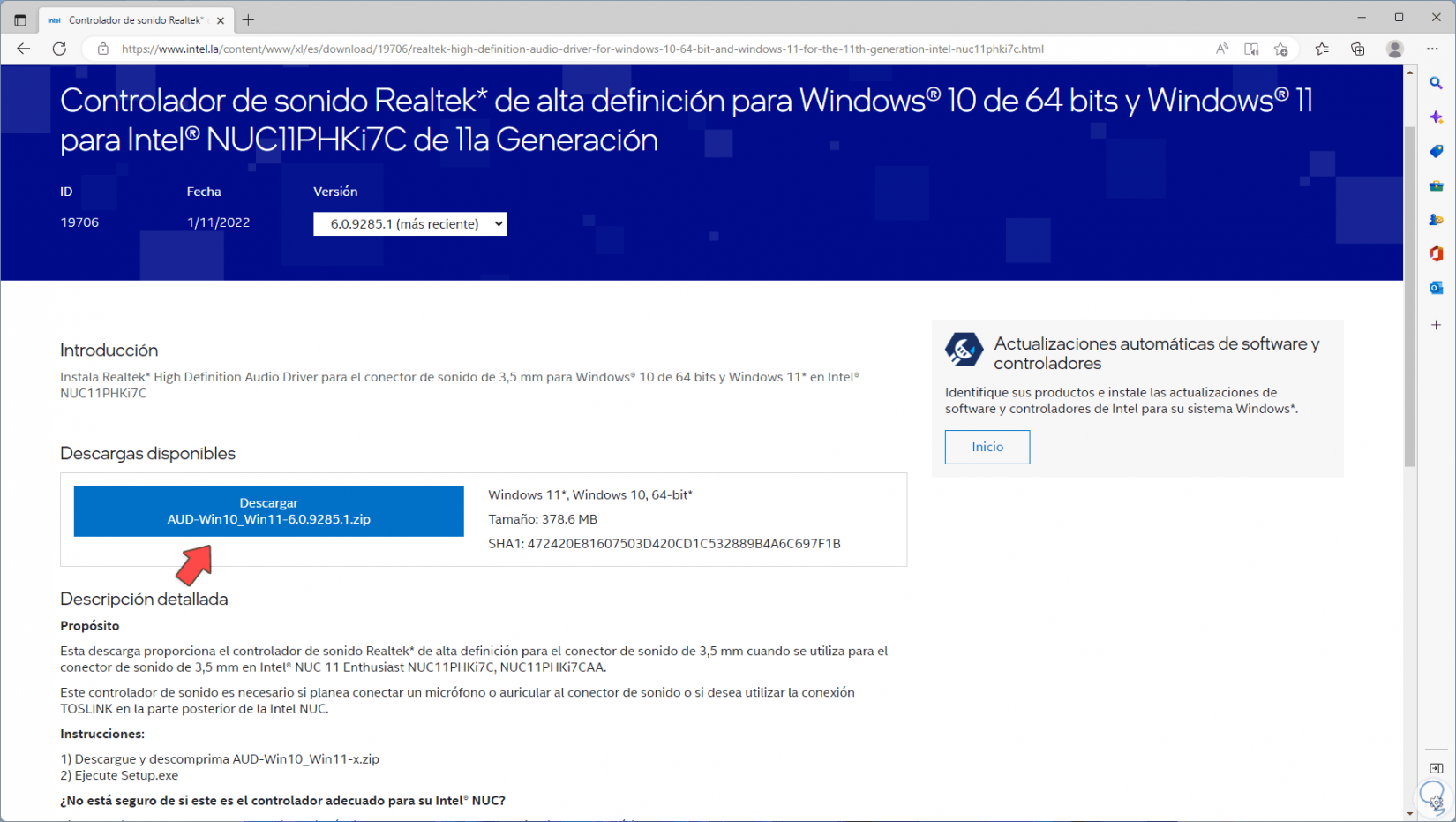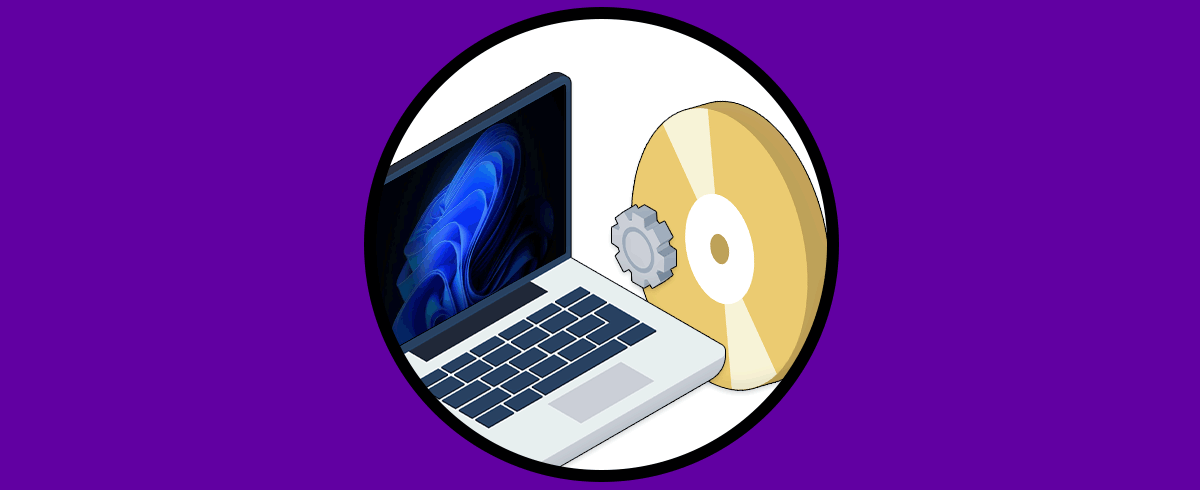El audio o sonido es uno de los componentes de Windows 10/11 que más usamos a diario para ori nuestras canciones preferidas, reproducir películas y en general tener la posibilidad de escuchar sonidos tanto de nuestras aplicaciones como del propio sistema, es ideal que a medida que el sistema se actualiza es ideal también actualizar los controladores de audio para disfrutar al máximo de sus prestaciones y características. Tener siempre el software al día es imprescindible para evitar errores temporales o bugs en las versiones que tenemos y no actualizarlo supone no conseguir esos parches de seguridad y rectificación.
Hay que tener entonces en cuenta que al contar con un controlador desactualizado puede ocasionar errores de reproducción, fallos de volumen, sonidos erróneos y otros problemas, Solvetic explicará cómo actualizar el controlador de sonido en Windows 11 o Windows 10 al ser procesos similares.
1 Actualizar drivers Sonido Windows 11 o Windows 10 desde Administrador de dispositivos
Este es quizás el método más usado para actualizar el controlador de sonido en Windows, para este caso abrimos el Administrador de dispositivos.
En "Controladoras de sonido y video y dispositivos de juego" damos clic derecho sobre el controlador de sonido y seleccionamos "Actualizar controlador":
Veremos lo siguiente:
Damos clic en "Buscar controladores automáticamente" y esperamos que finalice el proceso:
2 Actualizar drivers Sonido Windows 11 o Windows 10 desde Windows Update
Otra opción para lograr esto es directamente desde Windows Update, allí se descargan todas las actualizaciones tanto del sistema como de los componentes del mismo, para usar este método vamos a "Inicio - Configuración - Windows Update" y allí comprobamos que existan actualizaciones disponibles de audio:
En caso de existir alguna esta se descargará e instalará de forma automática.
3 Actualizar drivers Sonido Windows 11 o Windows 10 desde web del fabricante
Finalmente es posible ir al sitio web del desarrollador del driver y desde allí descargar e instalar la versión más reciente del controlador.
Basta con descargar el ejecutable y luego llevar a cabo el proceso de instalación de la actualización.
Podemos visitar los siguientes enlaces para descargar en base al desarrollador deseado.
Esta es la manera para mantener actualizados nuestros controladores en Windows 11 o Windows 10.